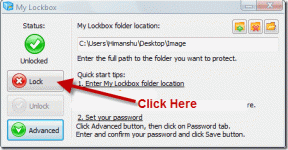Top 7 popravkov za aplikacijo za snemalnik zvoka, ki ne deluje na telefonih Samsung Galaxy
Miscellanea / / December 01, 2023
Aplikacija Snemalnik zvoka na vašem telefonu Samsung Galaxy je preprosto, a nepogrešljivo orodje za zajemanje in ohranjanje naših misli, idej in cenjenih trenutkov. Čeprav ima vse funkcije, ki jih morda potrebujete, lahko aplikacija Snemalnik zvoka včasih preneha delovati na vašem telefonu Samsung Galaxy.

Dejavniki, kot so neustrezni dovoljenje za dostop do mikrofona vašega telefona, omejitve baterije in poškodovan predpomnilnik lahko povzročijo nepravilno delovanje aplikacije Snemalnik zvoka na vašem telefonu Samsung Galaxy. V tem priročniku je seznam praktičnih rešitev, ki vam bodo pomagale omogočiti delovanje glasovnega snemanja na telefonu Samsung Galaxy.
1. Dovoli aplikaciji Snemalnik zvoka uporabo mikrofona
Kot katera koli druga aplikacija potrebuje tudi Snemalnik zvoka dovoljenje za uporabo mikrofona telefona Samsung Galaxy. Če aplikacija ne more dostopati do mikrofona, ne bo mogla ustvariti zvočnih posnetkov. Tukaj je opisano, kako to popraviti.
Korak 1: Dolgo pritisnite ikono aplikacije Snemalnik zvoka in tapnite ikono »i« v meniju, ki se prikaže. Nato pojdite na Dovoljenja.


2. korak: Dotaknite se Mikrofon in izberite »Dovoli samo med uporabo aplikacije«.

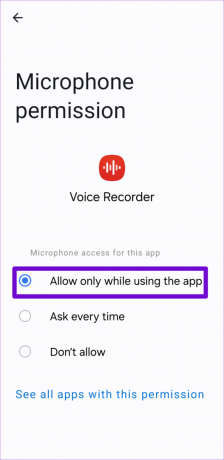
2. Omogočite dostop do mikrofona v nastavitvah zasebnosti
Če vaš telefon Samsung Galaxy uporablja One UI 4.0 ali novejši, morate zagotoviti, da je možnost dostopa do mikrofona omogočena v nastavitvah zasebnosti. V nasprotnem primeru snemalnik zvoka ne bo mogel uporabljati vašega mikrofona, čeprav ima potrebno dovoljenje.
Če želite omogočiti dostop do mikrofona za aplikacije v telefonu Samsung Galaxy:
Korak 1: Odprite aplikacijo Nastavitve, tapnite Varnost in zasebnost in v naslednjem meniju izberite Več nastavitev zasebnosti.


2. korak: Omogočite preklop poleg možnosti Dostop do mikrofona.

Poskusite uporabiti aplikacijo Snemalnik zvoka in preverite, ali deluje.
3. Zaprite aplikacije v ozadju
Aplikacija Snemalnik zvoka morda ne bo mogla ničesar posneti, če druga aplikacija v ozadju že uporablja mikrofon. Da bi se temu izognili, morate zapreti vse aplikacije v ozadju z dostopom do mikrofona.
Pritisnite gumb Nedavno ali povlecite z dna zaslona navzgor, da prikažete preklopnik aplikacij. Povlecite navzgor po aplikacijah, ki jih želite zapreti. Po tem znova poskusite uporabiti aplikacijo Snemalnik zvoka.

4. Aplikaciji dovolite neomejeno uporabo baterije
Ali aplikacija Snemalnik zvoka na vašem telefonu Samsung Galaxy samodejno preneha snemati po nekaj minutah? To se lahko zgodi, če ste za aplikacijo uporabili kakršne koli omejitve baterije. Tukaj je opisano, kako jih odstranite.
Korak 1: Dolgo pritisnite ikono aplikacije Snemalnik zvoka in tapnite ikono informacij o aplikaciji v meniju, ki se prikaže.

2. korak: Dotaknite se Baterija in v naslednjem meniju izberite Neomejeno.


5. Očistite svoj mikrofon in ga preizkusite
Včasih so najpreprostejše rešitve najbolj učinkovite. Če aplikacija Snemalnik zvoka še vedno ne deluje pravilno, je to lahko posledica umazanega mikrofona. Zato je dobro, da mikrofon očistite z vatirano palčko in obrišete morebitno umazanijo ali prah, ki mu preprečujeta pravilno zajemanje zvoka.
Ko očistite mikrofon, ga lahko preizkusite s predhodno nameščeno aplikacijo Samsung Members. Tukaj so koraki za isto.
Korak 1: Odprite aplikacijo Samsung Members, pojdite na zavihek Podpora in tapnite Diagnostika telefona.
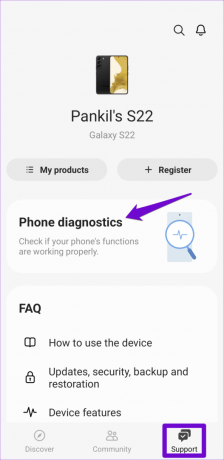
2. korak: Dotaknite se mikrofona.

3. korak: Tapnite gumb Snemaj, da posnamete nekaj zvoka. Nato pritisnite gumb Predvajaj, da poslušate posneti zvok.

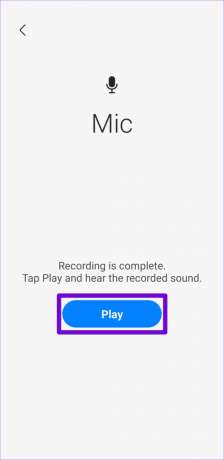
Če ničesar ne slišite, vaš mikrofon telefona morda ne deluje pravilno. V tem primeru odnesite telefon na pregled v najbližji servisni center Samsung.
6. Počisti predpomnilnik aplikacije
Čiščenje predpomnilnika je učinkovit način za reševanje težav s katero koli aplikacijo za Android, vključno s snemalnikom zvoka. S tem boste odstranili vse začasne datoteke, povezane z aplikacijo, ki so morda povzročale težavo.
Korak 1: Dolgo pritisnite ikono aplikacije Snemalnik zvoka in tapnite ikono »i« v meniju z informacijami o aplikaciji.

2. korak: Pojdite na Storage in tapnite možnost Clear cache.

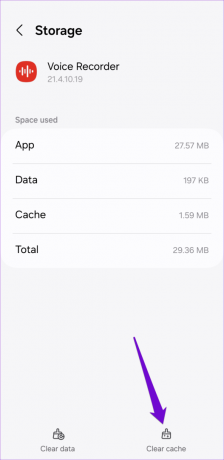
7. Posodobite aplikacijo Snemalnik zvoka
Če vse drugo odpove, je morda aplikacija Snemalnik zvoka na vašem telefonu Samsung Galaxy napačna ali zastarela. Pojdite v trgovino Galaxy Store, da posodobite aplikacijo Snemalnik zvoka in preverite, ali s tem aplikacija znova deluje na vašem telefonu Samsung Galaxy.
Aplikacija za snemalnik zvoka v trgovini Galaxy Store
Snemajte z zaupanjem
Eden od zgornjih nasvetov bi moral odpraviti vse težave z aplikacijo Snemalnik zvoka na telefonu Samsung Galaxy. Če pa nobena ne deluje, razmislite o prehodu na a aplikacijo drugega proizvajalca za snemanje zvoka na vašem telefonu Galaxy.
Nazadnje posodobljeno 27. oktobra 2023
Zgornji članek lahko vsebuje pridružene povezave, ki pomagajo pri podpori Guiding Tech. Vendar to ne vpliva na našo uredniško integriteto. Vsebina ostaja nepristranska in verodostojna.

Napisal
Pankil je gradbeni inženir, ki je postal svobodni pisatelj iz Ahmedabada v Indiji. Od svojega prihoda v Guiding Tech leta 2021 se pri Guiding Tech poglobi v svet navodil in vodnikov za odpravljanje težav v sistemih Android, iOS, Windows in spletu. Ko mu čas dopušča, piše tudi na MakeUseOf in Techwiser. Poleg svoje na novo odkrite ljubezni do mehanskih klaviatur je tudi discipliniran ljubitelj hoje in še naprej načrtuje svoja mednarodna potovanja z ženo.